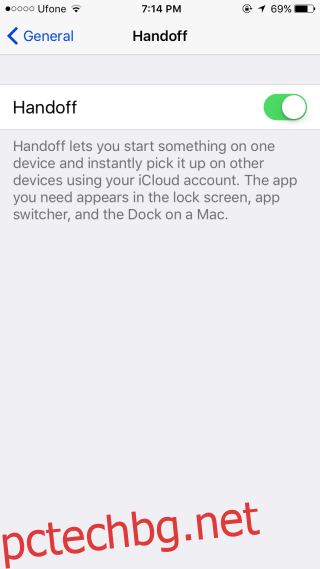В iOS 8 Apple представи функция, наречена „Handover“, която работи с macOS Yosemite. Той позволява на потребителите да преминават безпроблемно между устройства, като позволява на приложенията да синхронизират работата между тях. Потребителите могат да напуснат и да продължат работата точно там, където са я спрели. Функцията е достъпна с почти всички приложения на Apple, а приложенията на трети страни също могат да добавят поддръжка за нея. В iOS 10 и с macOS Sierra тази функция е разширена, за да работи с вашия клипборд. iOS 10 и macOS Sierra вече могат да споделят клипборд, което ви дава универсален клипборд на всичките ви устройства. Ето как да го активирате.
За да активирате споделения клипборд, трябва да включите Handoff на вашето iOS устройство и вашия Mac.
Съдържание
На iOS 10
Отворете приложението Настройки и отидете на Общи>Handoff. Включи го.
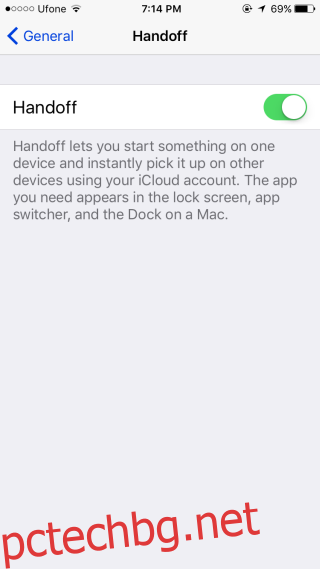
На вашия Mac
Отворете System Preferences и отидете на общата група от предпочитания. Най-отдолу има опция „Разрешаване на предаване между този Mac и вашите iCloud устройства“. Разрешете го.
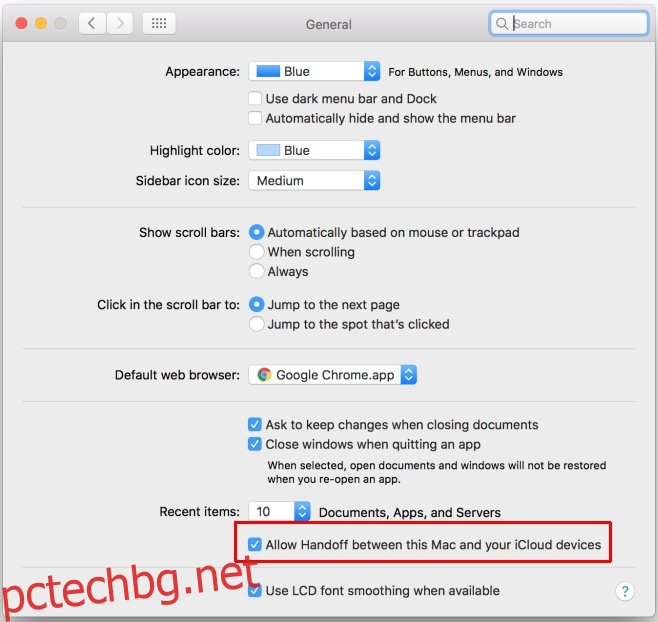
Активирайте iCloud на всичките си устройства
За да работи Handoff, трябва да активирате iCloud както на вашето iOS устройство, така и на вашия Mac. Трябва да сте влезли в един и същ акаунт на всички устройства, на които искате да споделите клипборда.
Как работи
Универсалният клипборд ви позволява да копирате и поставяте текст, файлове и снимки между множество Mac и iOS устройства. С iOS устройствата може да сте донякъде ограничени в това, което можете да поставите, просто защото ОС е изградена по този начин. Например, не можете просто да копирате снимка от работния плот на Mac и да я поставите в началния екран на вашия iPhone. Можете обаче да копирате снимка от приложението Photos и да я поставите в приложението Preview в macOS.
За да поставите файл от macOS в iOS, трябва да имате съвместимо приложение, в което можете да го поставите. Например, ако копирате файл на Pages от macOS, можете да го поставите в приложението Pages на вашия iPhone, при условие че сте го инсталирали.
Няма специални бутони или приложения, когато използвате универсалния клипборд. Всичко, което се копира в клипборда чрез жестове с докосване или къси къси клавиатури, е достъпно на всички устройства.